Så här återställer du borttagna bilder från fotostream [2023 uppdaterad]
 Postat av Boey Wong / 07 jan 2021 09:00
Postat av Boey Wong / 07 jan 2021 09:00 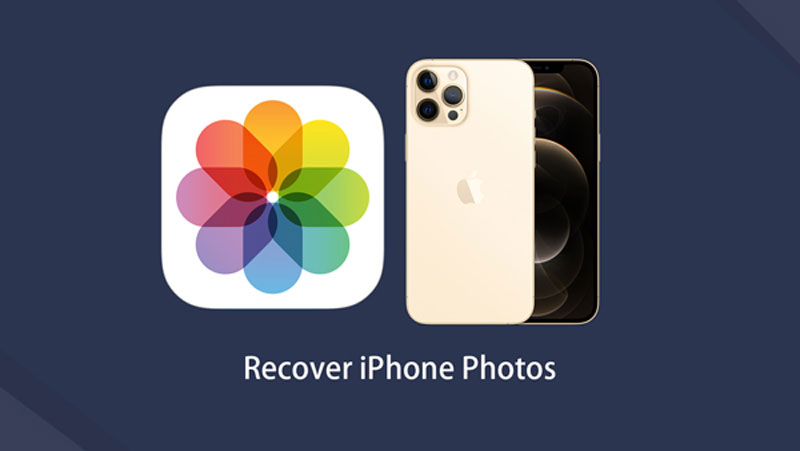

Jag hittade att mina foton saknades från photostream på min iPhone 6. Finns det något sätt att återställa bilderna? Eftersom det tekniskt sett var på molnet vid ett tillfälle, borde det inte finnas ett sätt att få tillbaka dem? Tack på förhand!
Bilder i Min Bildström lagras på iCloud-servern för 30-dagar. Så du kan visa och importera bilderna som tas inom 30-dagar till alla dina enheter. Om du vill spara dem på din enhet ska du välja bilderna och välja Dela - Spara bild. Då kan du säkerhetskopiera dem med hjälp av iCloud eller iTunes.
När bilder raderas från Min Bildström album på iPhone, de försvinner också från Alla Bilder album och Bilder flik. Lyckligtvis, bilderna från Min Bildström på dina andra iOS-enheter påverkas inte. De kommer fortfarande att stanna på iCloud-servern i 30 dagar från det datum du laddar upp dem till Min Bildström.
Så om du loggar in på iCloud med samma Apple ID och slår på Min Bildström På en annan enhet hämtas bilderna automatiskt.
Men det här fungerar inte om dina bilder är borta på grund av att de har gått ut. Betyder detta att du inte har någon chans att återställa bilder från fotoström?

Absolut inte!
Det är därför vi skriver det här inlägget. Här kommer du att upptäcka en helt ny metod för att återställa raderade bilder från fotoströmmar, oavsett om de raderas av misstag eller gått för utgången.
FoneLab iPhone Data Recovery är en professionell iOS-bildåterställningsprogramvara som stöder att återställa borttagna eller förlorade foton från Kamerarulle, Photo Stream och Foto Library. Andra data som kontakter, meddelanden, videor, anteckningar, påminnelser, safari-bokmärken och så vidare kan också återställas med den här programvaran.
Den har både Windows och Mac-versioner, du kan ladda ner gratis spårversionen för att följa steg-för-steg-guiden för att försöka nu.
Med FoneLab för iOS kommer du att återställa förlorade / borttagna iPhone-data inklusive foton, kontakter, videor, filer, WhatsApp, Kik, Snapchat, WeChat och mer data från din iCloud- eller iTunes-säkerhetskopia eller enhet.
- Återställ foton, videor, kontakter, WhatsApp och mer data med lätthet.
- Förhandsgranska data innan återställning.
- iPhone, iPad och iPod touch är tillgängliga.
Så här återställer du foton från Photo Stream med FoneLab
Du har 3-alternativ.
Alternativ 1. Återställ från iOS-enheten
steg 1Ladda ner och installera programvaran på din dator med ovanstående länk. Programvaran startas automatiskt direkt efter det att processen är klar. Anslut sedan din iPhone till datorn med USB-kabel.
steg 2När programvaran känner igen din enhet väljer du Återställ från iOS-enheten på FoneLab-gränssnittet och klicka Starta Scan.

steg 3Skanningsresultatet listas i den vänstra kolumnen, klicka på Photo Stream till vänster och förhandsgranska detaljerna för varje objekt till höger. Du kan dubbelklicka på det återställbara fotot för att visa full storlek. Välj de foton du vill ha och klicka på Recover.

Alternativ 2. Återställ från iTunes Backup File
steg 1Välja Återställ från iTunes Backup File i början. Kör inte iTunes för att undvika att data skrivs över av iTunes-synkronisering medan programmet körs.
steg 2Du får flera reservfiler om du har skapat tidigare. Välj den senaste och klicka på Starta Scan.

steg 3Förhandsgranska innehåll före återställning.
Alternativ 3. Återställ från iCloud Backup-fil
steg 1Välja Återställ från iCloud Backup-fil och då måste du logga in på ditt iCloud-konto med Apple ID och lösenord.

steg 2Ladda ner den senaste versionen av reservfiler från listan. Och förhandsgranska innan återhämtning.
Det är allt.
En fantastisk programvara, eller hur? Det är värt att ha detta installerat på din dator för att hålla dig borta från smärtan av att förlora data. Du kan använda den till återställa raderade iPad-anteckningar, Återställ kontakter från iCloud också.
Om du har några frågor, tveka inte att kontakta oss, vi kommer att ge dig ett snabbt svar så snart som möjligt.
